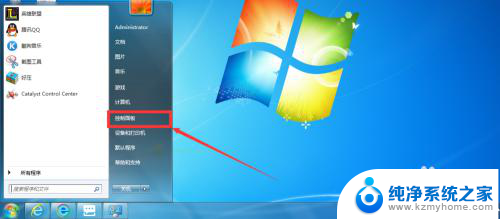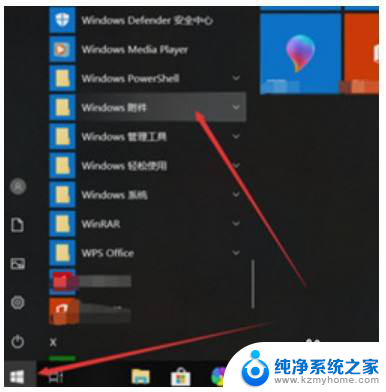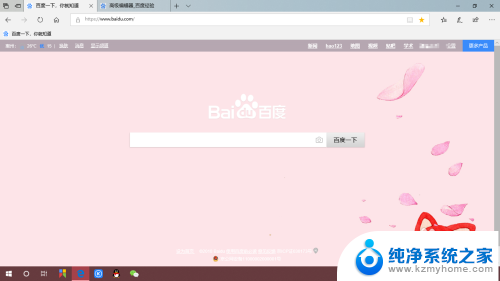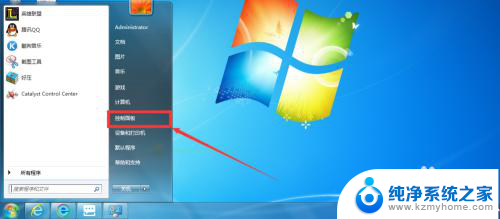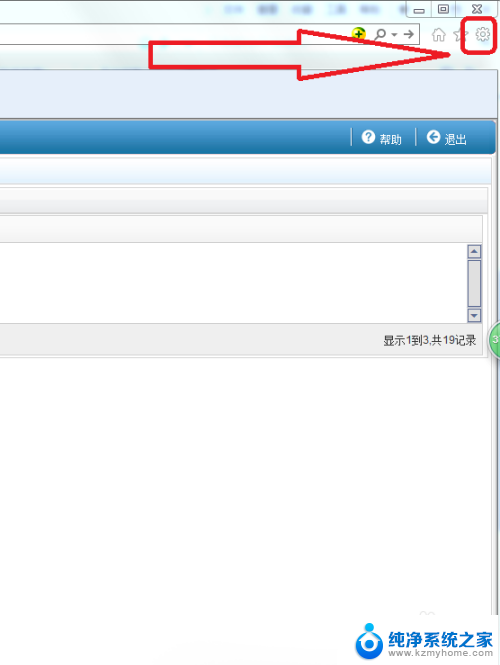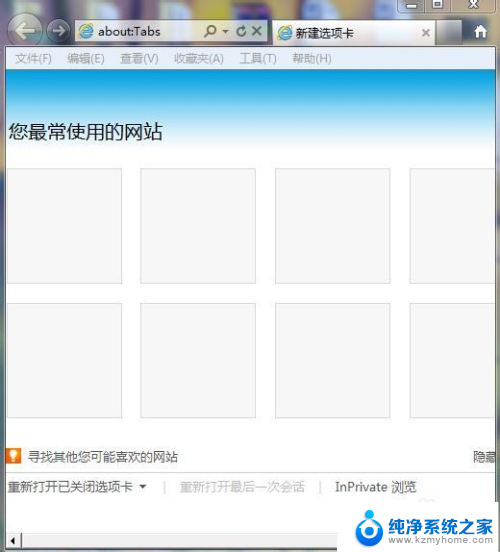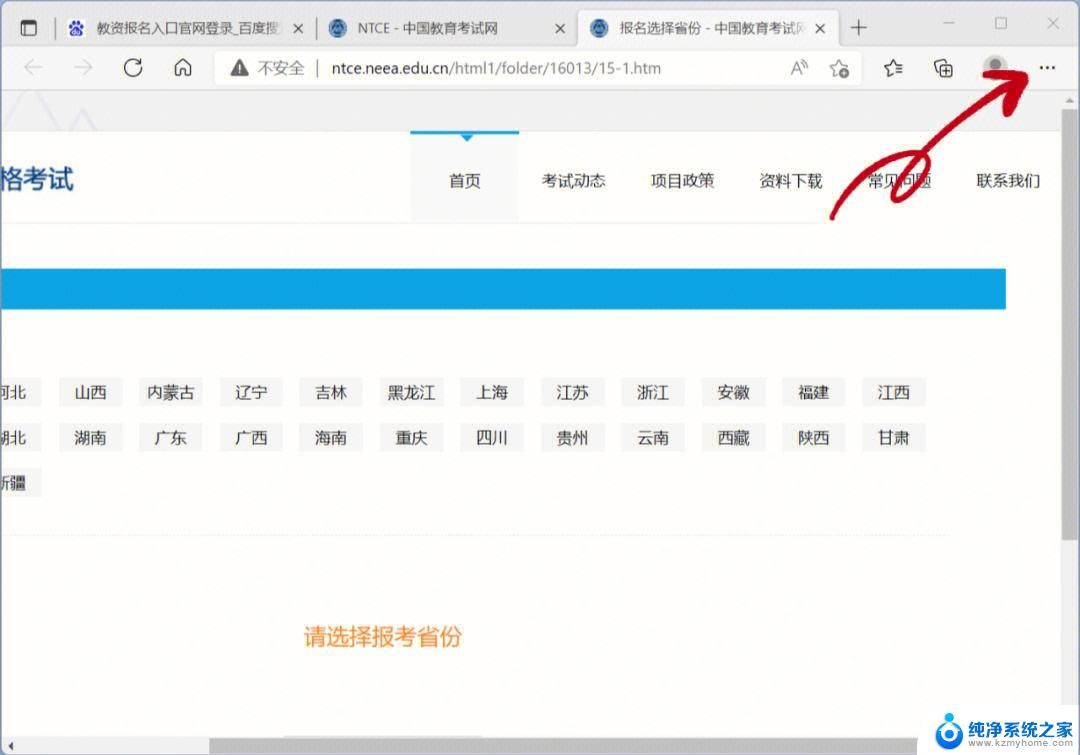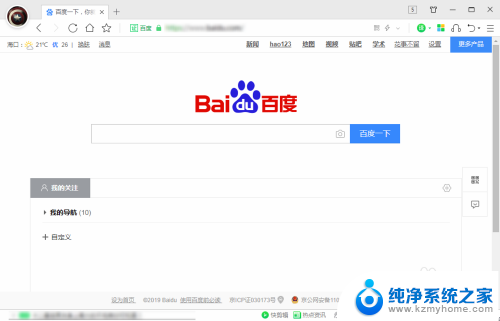系统自带的ie浏览器怎么删除 Windows系统如何卸载IE浏览器
IE浏览器是Windows系统自带的一款网络浏览器,但随着技术的不断发展和用户对浏览器功能的要求提高,许多用户希望卸载IE浏览器并选择其他更加先进的浏览器来满足他们的上网需求,如何删除Windows系统自带的IE浏览器呢?在本文中我们将详细介绍IE浏览器的卸载方法,以帮助用户更好地掌握IE浏览器的删除技巧。
方法如下:
1.既然已经下载了其他浏览器,就可以卸载ie了。给电脑其他软件腾点地方。首先在系统设置里选择“控制面板”。
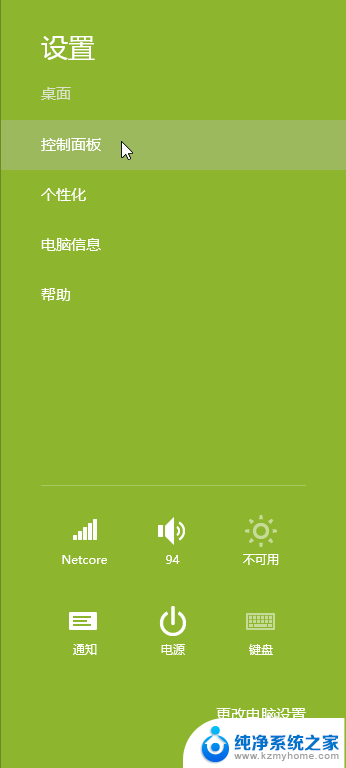
2.在控制面板里选择“程序和功能”选项。在这里我们可以卸载其他安装的软件。但ie是系统自带组件。
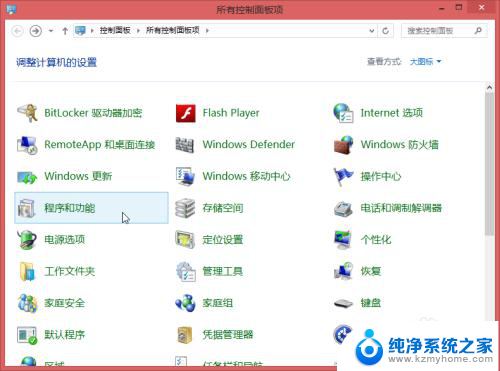
3.所以在“程序和功能”对话框选择左栏的“启动或关闭windows功能”选项。
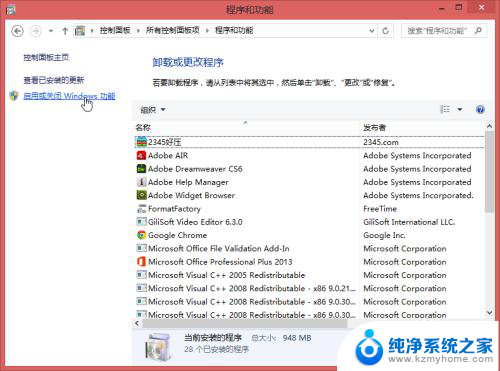
4.找到ie在哪里。ie全称是“Internet Explorer”,中文就翻译为:网络探索者。我的事11版本。
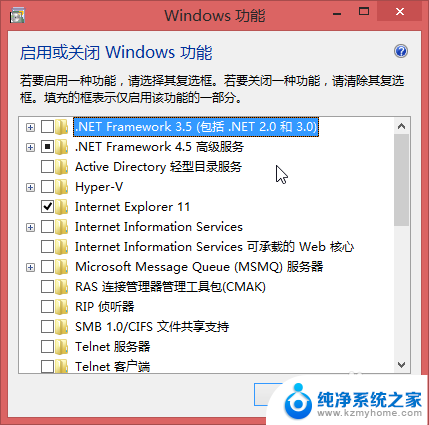
5.取消ie前面的小对勾,会有一个提醒,如果确定就点“是”。
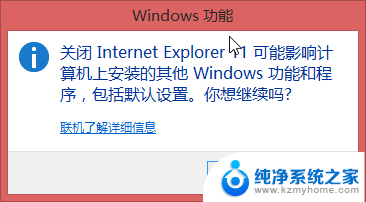
6.一段时间等待系统应用更改。
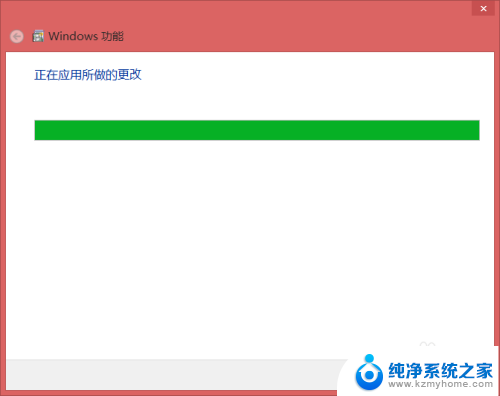
7.最后重新启动计算机,即可完成更改了。ie终于不见了。当然要是反悔,打上对勾即可。(win xp系统不行,需要系统安装盘才可以,Win7,8,8.1都没问题。)
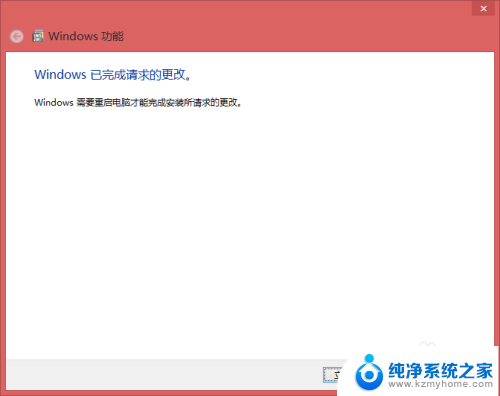
以上就是系统自带的IE浏览器如何删除的全部内容,如果你也遇到了同样的情况,可以参照我提供的方法来处理,希望这对大家有所帮助。